Shaxda tusmada
Isbarbardhigga tiirarka Excel waa wax aan dhammaanteen sameyno hal mar. Microsoft Excel waxa ay soo bandhigtaa dhawr ikhtiyaar oo lagu is barbar dhigo xogta, laakiin intooda badan waxay diiradda saaraan raadinta hal tiir. Casharradan, waxaan ku sahamin doonaa dhowr farsamooyin si aan is barbar dhigno labada tiir ee ee Excel oo aan u helno tabarro iyo faraqa u dhexeeya. by-row
Marka aad ku samayso falanqaynta xogta gudaha Excel, mid ka mid ah hawlaha ugu badan waa isbarbardhigga xogta saf kasta. Hawshan waxa lagu samayn karaa iyada oo la isticmaalayo shaqada IF, sida lagu muujiyay tusaalooyinka soo socda.
Tusaale 1. Is barbar dhig labada tiir ee taranka ama kala duwanaanshaha isku safka ah
Si loo barbardhigo laba tiir ee Excel saf- saf, qor IF qaacido caadi ah oo isbarbar dhigaya labada unug ee hore. Geli qaacidada tiirarka kale ee isla safka ah, ka dibna hoos ugu koobiy unugyada kale adiga oo jiidaya gacanta buuxinta ( afar gees yar oo ku yaal geeska hoose-midig ee unugga la doortay). Markaad tan sameyso, cursorku wuxuu u beddelaa calaamadda dheeriga ah: 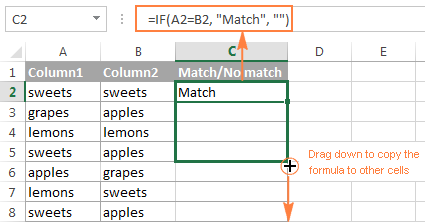 >
>
Formula for match
> Si loo helo unugyo isku saf ah oo isku wada jira, A2 iyo B2 tusaale ahaan, qaacidada sida soo socota: =IF(A2=B2,"Match","")
Qaabka kala duwanaanshaha
Si aad u hesho unugyo isku saf ah oo leh qiyam kala duwan, si fudud ugu beddel calaamadda isla'egta calaamadda aan sinnayn ():
=IF(A2B2,"No match","")
Kulamada iyo kala duwanaanshaha
Iyo dabcan,raadi:
- >
- > Koobi > qiimaha (kulan) - shayada ku jira labada liis>qiimaha (farqiga) - shayada ku jira liiska 1, laakiin aan ku jirin liiska 2. >
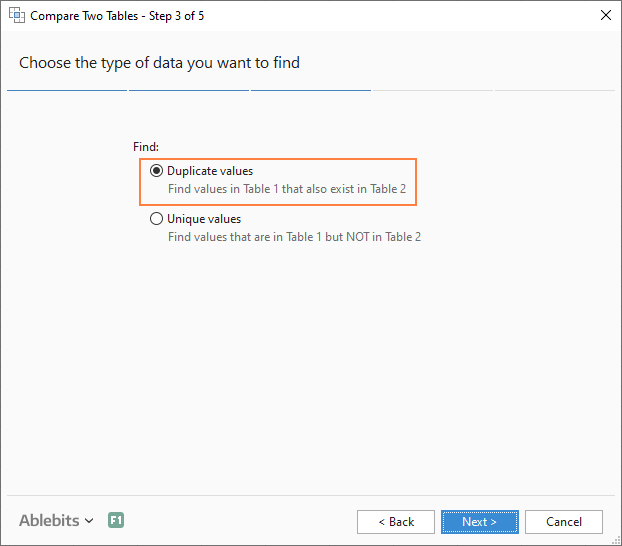 > >
> > 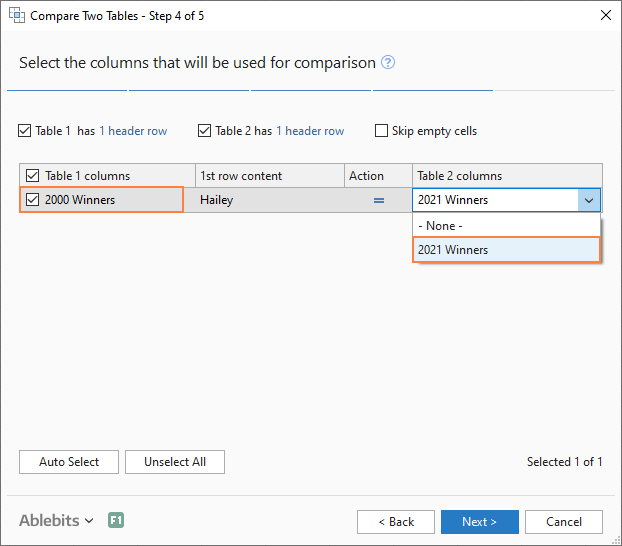 >
> Dhowr ikhtiyaar oo kala duwan ayaa halkan laga heli karaa. Ujeedooyinkayada, labadan ayaa ah kuwa ugu faa'iidada badan:
- >
- > Ku iftiimi midabka - midabada midabada leh waxay ku habboon yihiin ama ku kala duwan yihiin midabka la doortay (sida qaabaynta shuruudaha Excel). <17 Ku aqoonso tiirka Xaaladda - Gelida Status tiirka oo wata calaamado "Labaabin" ama "Unique" (sida HADDII qaacidooyinka sameeyaan)
Tusaale ahaan, waxaan go'aansaday inaan iftiimiyo nuqullada midabka soo socda: 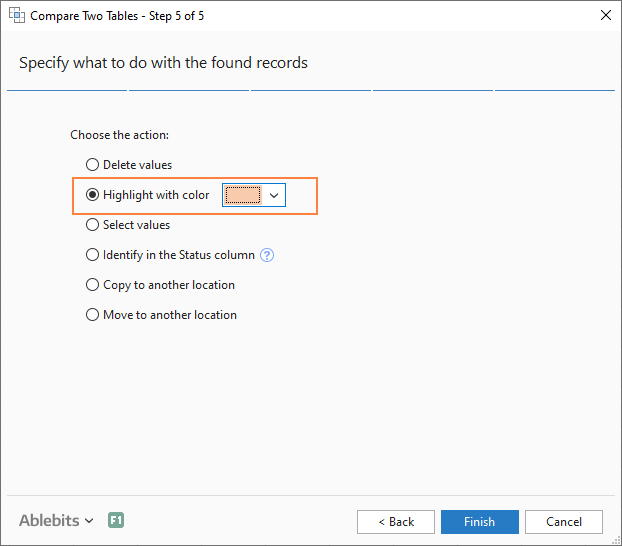 > Oo daqiiqad gudaheed, waxaan helay natiijada soo socota:
> Oo daqiiqad gudaheed, waxaan helay natiijada soo socota: 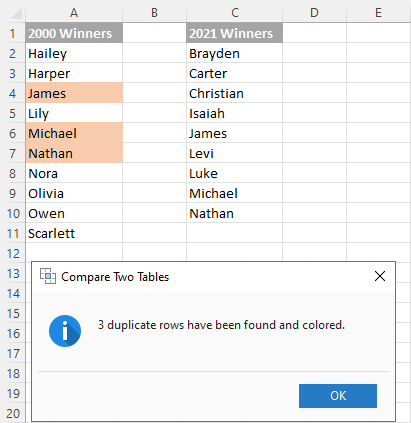 > > Xaaladda tiirka, natiijadu waxay u ekaan doontaa sidan soo socota:
> > Xaaladda tiirka, natiijadu waxay u ekaan doontaa sidan soo socota: 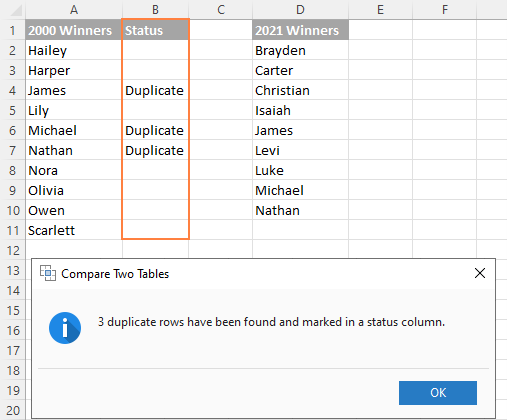 > Talo. Haddii liisaska aad barbar dhigayso ay ku jiraan waraaqo shaqo oo kala duwan ama buugaag shaqo, waxaa laga yaabaa inay ku caawiso inaad aragto Excelgo'yaal dhinacba dhinac ah
> Talo. Haddii liisaska aad barbar dhigayso ay ku jiraan waraaqo shaqo oo kala duwan ama buugaag shaqo, waxaa laga yaabaa inay ku caawiso inaad aragto Excelgo'yaal dhinacba dhinac ah
Waan kaaga mahad celinayaa akhrinta waxaanan kugu dhiiri galinayaa in aad hubiso casharada kale ee waxtarka leh ee aanu hayno :)
Soo dejinta la heli karo
Is barbar dhig Liisaska Excel - tusaaleyaal (.xlsx file)
>Ultimate Suite - nooca tijaabada ah (.exe file)>>3>Ma jiraan wax kaa hor istaagaya in aad hesho tabarrucyo iyo kala duwanaansho hal qaacido ah: =IF(A2=B2,"Match","No match")
ama
=IF(A2B2,"No match","Match")
Natiijadu waxay u ekaan kartaa sidan: 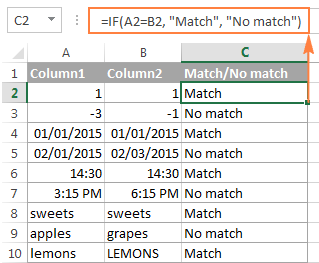
Sida aad aragto, qaacidadu waxay si isku mid ah u qabataa nambarada , taariikhaha , jeer iyo xadhkaha qoraalka si isku mid ah.
Talo. Waxa kale oo aad is barbardhigi kartaa laba tiir oo isku xigta adigoo isticmaalaya Excel Advanced Filter. Halkan waxaa ah tusaale muujinaya sida loo kala shaandheeyo taraqyada iyo farqiga u dhexeeya 2 tiir.
Tusaale 2. Is barbar dhig laba liis oo ku saabsan ciyaaraha xasaasiga ah ee isku saf ah
Sida aad u badan tahay inaad dareentay, qaababka Tusaalaha hore iska dhaaf kiis marka la barbar dhigo qiyamka qoraalka, sida safka 10 ee sawirka sare. Haddii aad rabto in aad hesho kubarada xasaasiga ah inta u dhaxaysa 2 tiir ee saf kasta, ka dib isticmaal shaqada EXACT:
=IF(EXACT(A2, B2), "Match", "")  >Si aad u heshid kala duwanaanshaha kiis-xasaasi isla safka, geli qoraalka u dhigma ("Unique" tusaale ahaan) dooda 3aad ee shaqada IF, tusaale:
>Si aad u heshid kala duwanaanshaha kiis-xasaasi isla safka, geli qoraalka u dhigma ("Unique" tusaale ahaan) dooda 3aad ee shaqada IF, tusaale:
=IF(EXACT(A2, B2), "Match", "Unique") >Is barbar dhig tiirar badan oo ku saabsan ciyaaraha isku mid ahXaashiyahaaga shaqada ee Excel, tiirar badan ayaa la is barbar dhigi karaa iyadoo lagu salaynayo shuruudahan soo socda:
- >
- Ka hel safaf isku qiimo ah dhammaan tiirarka ( Tusaalaha 1) >
- Ka hel safaf leh qiyam isku mid ah 2 tiir kasta (Tusaale 2) >
Haddii miiskaagu leeyahay saddex tiir ama ka badan iyo adigaHaddii aad rabto inaad hesho safaf leh qiyam isku mid ah unugyada oo dhan, HADDII qaacidada leh odhaah AND waxay shaqayn doontaa daweyn:
> =IF(AND(A2=B2, A2=C2), "Full match", "")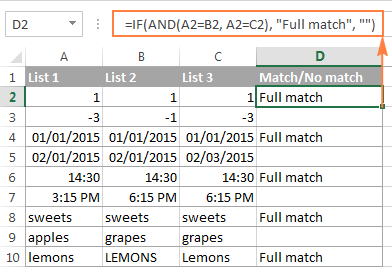 >Haddii miiskaagu leeyahay tiirar badan, waa ka sii qurux badan Xalku waxa uu isticmaalayaa shaqada COUNTIF:
>Haddii miiskaagu leeyahay tiirar badan, waa ka sii qurux badan Xalku waxa uu isticmaalayaa shaqada COUNTIF: =IF(COUNTIF($A2:$E2, $A2)=5, "Full match", "")
Halka 5 ay tahay tirada tiirarka aad is barbar dhigaysid saf
Haddii aad raadinayso hab aad isku barbar barbar dhigto tiirarka Laba unug ama in ka badan oo leh qiime isku mid ah oo isku mid ah, isticmaal IF qaacido leh odhaah OR:
=IF(OR(A2=B2, B2=C2, A2=C2), "Match", "") 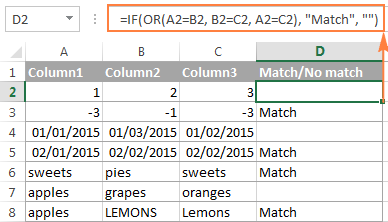
Haddii ay jiraan tiirar badan oo la is barbar dhigo, bayaankaaga AMA wuxuu u kori karaa cabbir ahaan aad u weyn. Xaaladdan oo kale, xal ka fiican ayaa ku dari doona dhowr hawlood oo COUNTIF ah. COUNTIF-ka kowaad waxa uu tiriyaa inta tiir ee ay leeyihiin qiime la mid ah tiirka 1aad, COUNTIF-ka labaad waxa uu tiriyaa inta ka mid ah tiirarka hadhay ee la mid ah tiirka 2aad, iyo wixi la mid ah. Haddii tiradu tahay 0, qaacidada waxay soo celinaysaa "Unique", "Match" haddii kale. Tusaale ahaan:
=IF(COUNTIF(B2:D2,A2)+COUNTIF(C2:D2,B2)+(C2=D2)=0,"Unique","Match") 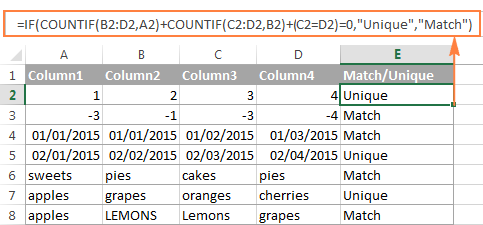 > 6> Sida loo barbar dhigo labada tiir ee Excel ee u dhigma iyo kala duwanaanta Ka soo qaad inaad haysato 2 liis oo xog ah oo Excel ah, oo aad rabto inaad hesho dhammaan qiimayaasha (lambarada, taariikhaha ama xadhkaha qoraalka) kuwaas oo ku jira tiirka A laakiin aan ku jirin tiirka B.
> 6> Sida loo barbar dhigo labada tiir ee Excel ee u dhigma iyo kala duwanaanta Ka soo qaad inaad haysato 2 liis oo xog ah oo Excel ah, oo aad rabto inaad hesho dhammaan qiimayaasha (lambarada, taariikhaha ama xadhkaha qoraalka) kuwaas oo ku jira tiirka A laakiin aan ku jirin tiirka B.
Taas, waxaad ku dhejin kartaa COUNTIF($B:$B, $A2)=0 shaqada IFIF's macquul ah oo hubi haddii ay eber soo noqoto (wax isku mid ah lama helin) ama nambar kasta oo kale (ugu yaraan 1 ciyaar ayaa la helay).
>Tusaale ahaan, qaacidada IF/COUNTIF ee soo socota waxay ka raadinaysaa dhammaan tiirka B ee qiimaha unugga A2. Haddii wax u dhigma aan la helin, qaacidadu waxay soo celinaysaa "Ma jiro wax ku jira B", xadhig madhan haddii kale: =IF(COUNTIF($B:$B, $A2)=0, "No match in B", "")  > Talo. Haddii miiskaagu leeyahay tiro go'an oo saf ah, waxaad cayimi kartaa kala duwanaansho gaar ah (tusaale. $ B2:$B10) halkii aad ka ahaan lahayd tiirka oo dhan ($ B:$B) si ay qaacidadu si dhakhso leh ugu shaqeyso xogta waaweyn.
> Talo. Haddii miiskaagu leeyahay tiro go'an oo saf ah, waxaad cayimi kartaa kala duwanaansho gaar ah (tusaale. $ B2:$B10) halkii aad ka ahaan lahayd tiirka oo dhan ($ B:$B) si ay qaacidadu si dhakhso leh ugu shaqeyso xogta waaweyn.
Natiijo isku mid ah ayaa lagu gaari karaa iyadoo la adeegsanayo qaacido IF ah oo leh ISERROR iyo MATCH ku lifaaqan:
=IF(ISERROR(MATCH($A2,$B$2:$B$10,0)),"No match in B","")
Ama, adoo isticmaalaya qaacidada soo diyaarsan ee soo socota (xusuusnow inaad riixdo Ctrl + Shift + Geli si aad si sax ah u gasho):
=IF(SUM(--($B$2:$B$10=$A2))=0, " No match in B", "")
Haddii aad rabto hal qaacido oo lagu garto labada ciyaarood ( nuqulo) iyo faraqa u ah (qiyam gaar ah), dhig qaar ka mid ah qoraallada kulannada labanlaab madhan xigasho ("") mid ka mid ah hababka kor ku xusan. Tusaale ahaan:
=IF(COUNTIF($B:$B, $A2)=0, "No match in B", "Match in B") 6> Sida loo isbarbar dhigo laba liis oo ku jira Excel iyo jiid ciyaar Mararka qaarkood waxaa laga yaabaa inaadan u baahnayn oo keliya laba tiir oo laba miis oo kala duwan ah, laakiin sidoo kale jiid isbarbardhigga Gelida miiska raadinta. Microsoft Excel waxay siisaa hawl gaar ah tan - shaqada VLOOKUP. Beddel ahaan, waxaad isticmaali kartaa qaacido INDEX MATCH ka xoog badan oo la taaban karo. Isticmaalayaasha Excel 2021 iyo Excel 365, waxay ku fulin karaan hawsha XLOOKUP.Tusaale ahaan, hababka soo socdaa waxay barbar dhigaan magacyada alaabta ee tiirarka D oo ka soo horjeeda magacyada ku jira tiirka A oo jiidtirada iibka u dhiganta ee tiirka B haddii tabar la helo, haddii kale #N/A qaladka waa la soo celinayaa.
=VLOOKUP(D2, $A$2:$B$6, 2, FALSE)
=INDEX($B$2:$B$6, MATCH($D2, $A$2:$A$6, 0))
=XLOOKUP(D2, $A$2:$A$6, $B$2:$B$6) 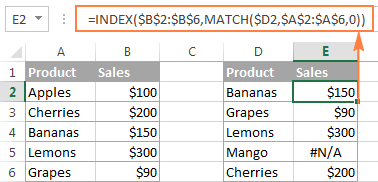
Wixii macluumaad dheeraad ah, fadlan eeg sida loo isbarbardhigo laba tiir adoo isticmaalaya VLOOKUP.
Haddii aadan aad ugu qanacsanayn qaacidooyinka, waxaad samayn kartaa shaqada adoo isticmaalaya xal degdeg ah oo dareen leh - Isku-dhafka Miisaska Wizard.<3
Is barbar dhig laba liis oo muuji isbarbardhigga iyo kala duwanaanshaha
Marka aad is barbardhigto tiirarka Excel, waxaa laga yaabaa inaad rabto inaad "muuqato" walxaha ku jira hal tiir laakiin ka maqan kan kale. Unugyada noocaan ah waxaad haddi kartaa midab kasta oo aad doorato adiga oo isticmaalaya qaabka qaabaynta shuruuda ah ee Excel iyo tusaalooyinka soo socdaa waxay muujinayaan tillaabooyinka faahfaahsan.
Tusaale 1. Iftiimeeya isbarbardhigga iyo kala duwanaanshaha saf kasta
Si is barbar dhig laba tiir iyo Excel oo muuji unugyada tiirka A kuwaas oo leh gelis isku mid ah ee tiirka B ee isla safka, samee sidan soo socota:
- >> Dooro unugyada aad rabto inaad iftiimiso ( Waxaad dooran kartaa unugyo ku dhex jira hal tiir ama dhowr tiir haddii aad rabto inaad midabayso safafka oo dhan). Xeer Cusub… > Isticmaal qaacido si aad u go'aamiso unugyada loo qaabeynayo >
- Samee qaanuun leh qaacido fudud sida
=$B2=$A2(iyadoo loo maleynayo in safka 2 uu yahay safka koowaad ee xogta, oo aan ku jirin madaxa tiirka). Fadlan laba jeer hubi inaad isticmaasho tixraac saf ah oo qaraabo ah (la'aanteed $calaamad) sida qaacidada sare.
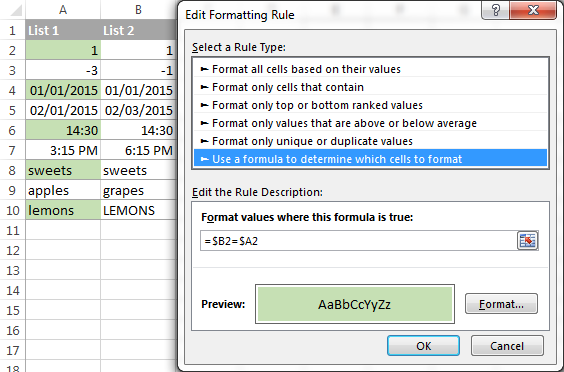
Si aad u muujiso farqiga u dhexeeya tiirka A iyo B, samee xeer leh qaacidadan:
> =$B2$A2 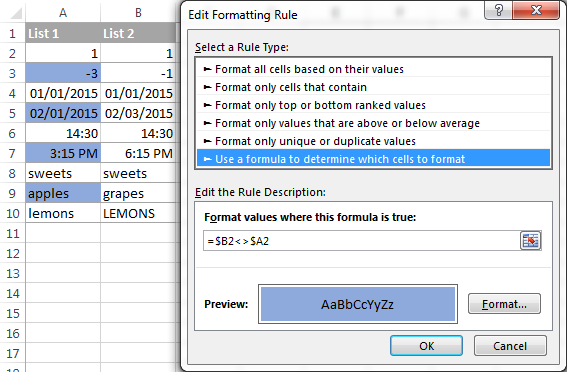
Haddii aad ku cusub tahay qaabaynta shuruudaha Excel, fadlan eeg Sida loo abuuro qaanuunka qaabaynta shuruuda ku salaysan formula ee tilmaanta tallaabo-tallaabo.
Tusaale 2. Calaamadee gelinta gaarka ah ee liis kasta
9>Mar kasta oo aad is barbar dhigayso laba liis oo ku jira Excel, waxa jira 3 nooc oo shay oo aad iftiimin karto:
>Tusaalahani wuxuu muujinayaa sida loo midabeeyo shayada kuwaas oo ku jira hal liis oo keliya.
Marka loo eego in Liiskaagu 1 ku jiro tiirka A (A2:A6) iyo Liiska 2 ee tiirka C (C2:C5). Waxaad ku abuurtaa xeerarka qaabaynta shuruuda leh qaababkan soo socda:
Ku muuji qiyamka gaarka ah ee ku jira Liiska 1 (column A):
): =COUNTIF($A$2:$A$6, $C2)=0
Oo hel natiijada soo socota: 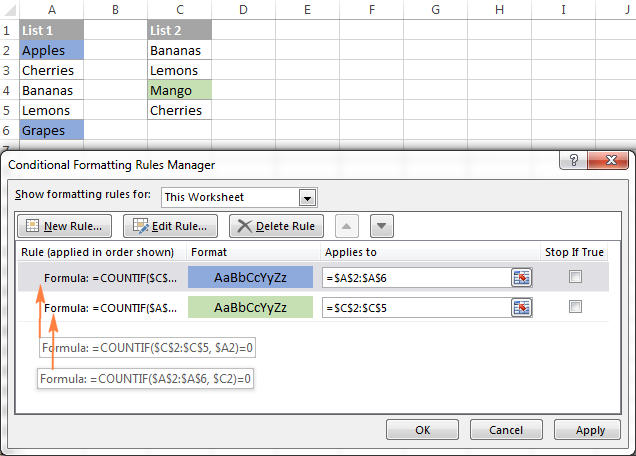 >Tusaale 3. Calaamadee kulannada ( nuqullada ) ee u dhexeeya 2 tiir > Haddii aad si dhow ula socoto tii hore tusaale ahaan, dhib kuguma yeelan doonto hagaajinta qaaciidooyinka COUNTIF si ay u helaan tartamo halkii ay ka duwanaan lahaayeen. Waxa kaliya ee ay tahay inaad sameyso waa inaad dejiso tirinta eber ka weyn:
>Tusaale 3. Calaamadee kulannada ( nuqullada ) ee u dhexeeya 2 tiir > Haddii aad si dhow ula socoto tii hore tusaale ahaan, dhib kuguma yeelan doonto hagaajinta qaaciidooyinka COUNTIF si ay u helaan tartamo halkii ay ka duwanaan lahaayeen. Waxa kaliya ee ay tahay inaad sameyso waa inaad dejiso tirinta eber ka weyn: 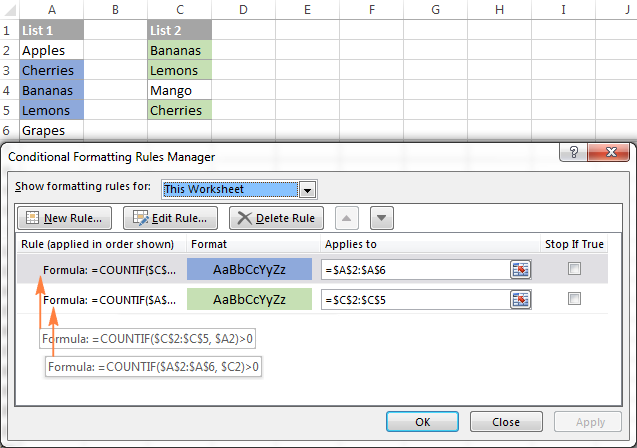 >Ka dhig kulammada liiska 1 (column).A):
>Ka dhig kulammada liiska 1 (column).A):
=COUNTIF($C$2:$C$5, $A2)>0
Ku iftiimi ciyaaraha liiska 2 ( tixda C):
=COUNTIF($A$2:$A$6, $C2)>0
Marka la is barbar dhigo qiyamka dhowr tiir oo isku xigta, habka ugu dhaqsaha badan ee lagu muujin karo kulanku waa abuurista xeer habayn shuruudaysan, habka ugu dhaqsaha badan ee kala duwanaanshaha hadhsana waa in la qaato astaanta Go To Special , sida lagu muujiyay tusaalooyinka soo socda.
Tusaale 1. Is barbar dhig tiirar badan oo calaamadee kulannada safka
Si aad u muujiso safafka leh qiimaha isku midka ah ee dhammaan tiirarka , samee xeer habayn shuruudaysan iyadoo lagu salaynayo mid ka mid ah qaaciidooyinka soo socda:
=AND($A2=$B2, $A2=$C2)
=COUNTIF($A2:$C2, $A2)=3
Halka A2, B2 iyo C2 ay yihiin unugyada ugu sarreeya iyo 3 waa tirada tiirarka la is barbar dhigo. 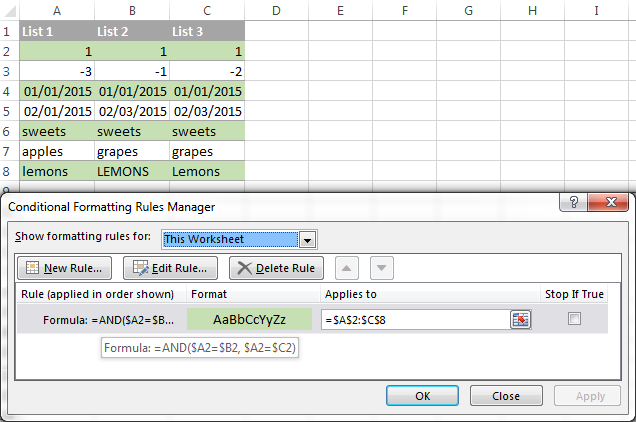
Dabcan, qaacidooyinka IYO ama COUNTIF midna kuma koobna in la is barbar dhigo 3 tiir oo keliya, waxaad isticmaali kartaa habab la mid ah si aad u muujiso safafka isku midka ah ee 4, 5, 6 ama in ka badan.
Tusaale 2. Is barbar dhig tiirar badan oo muuji kala duwanaanshaha safka
Si aad dhakhso ugu muujiso unugyada leh qiyamka kala duwan ee saf kasta, waxaad isticmaali kartaa astaanta Go to Special
- 17>Dooro kala duwanaanta unugyada aad rabto inaad is barbardhigto. Tusaalahan, waxaan doortay unugyada A2 ilaa C8.
- Taabka Home , tag Editing group, oo dhagsii Raadi & Dooro > Tag Special… Kadib dooro Farqiga safka oo dhagsii badhanka OK .
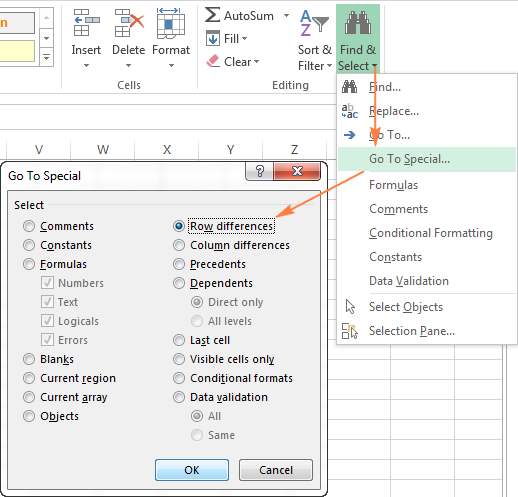 > > Unugyada qiimahoodu ka duwan yahay unugga isbarbardhigga ee saf kasta waa midab. Haddii aad rabto in aad hadhdo unugyada la iftiimiyay ee midabada qaar, si fudud u dhagsii Midbada Buuxi sumadda ribbon ka dooro midabka aad dooranayso.
> > Unugyada qiimahoodu ka duwan yahay unugga isbarbardhigga ee saf kasta waa midab. Haddii aad rabto in aad hadhdo unugyada la iftiimiyay ee midabada qaar, si fudud u dhagsii Midbada Buuxi sumadda ribbon ka dooro midabka aad dooranayso.
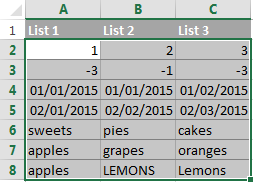
Sida caadiga ah, unugga ugu sarreeya ee kala duwanaanshaha la doortay waa unugga firfircoon, unugyada tiirarka kale ee la xushay ee isla saf ahna waa la barbar dhigi doonaa taasunugga. Sida aad ku arki karto sawirka kore, unugga firfircooni waa caddaan halka dhammaan unugyada kale ee tirada la doortay la iftiimiyay. Tusaalahan, unugga firfircooni waa A2, markaa Tiirka isbarbardhigga waa tiirka A.
Si u beddelo tiirka isbarbardhigga , isticmaal furaha Tab si aad u dhex marato. Unugyada laga soo doortay bidix ilaa midig, ama furaha Gelida si aad uga guurto kor una guurto.
Talo. Si aad u dooratid Tiirarka aan ku xiga , dooro tiirka koowaad, taabo oo qab Ctrl , ka dibna dooro tiirarka kale. Unugga firfircooni wuxuu ahaan doonaa tiirka u dambeeya (ama qaybta u dambaysa ee tiirarka ku xiga). Si aad u bedesho tiirka isbarbardhigga, isticmaal furaha Tab ama Geli sida kor lagu sharaxay.
>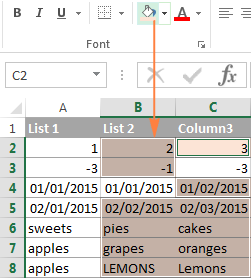
Sidee loo barbardhigaa laba unug oo ku jira Excel
Xaqiiqdii, isbarbardhigga 2 unugyadu waa kiis gaar ah oo la is barbar dhigo laba tiir oo isku xigta oo Excel ah marka laga reebo inaadan samayn. 'ma aha in aad nuqul ka sameysatid qaacidooyinka hoos unugyada kale ee tiirka.
Tusaale ahaan, si loo barbardhigo unugyada A1iyo C1, waxaad isticmaali kartaa qaacidooyinka soo socda.
Kabriidyada:
> =IF(A1=C1, "Match", "") > kala duwanaanshaha: =IF(A1C1, "Difference", "")
- >
- Sida loo barbar dhigo labada xadhig ee Excel
- Hubi haddii laba unug isku mid yihiin ama unugyo badan ay siman yihiin
Qaabka bilaashka ah ee loo barbar dhigo laba tiir / liisaska ku jira Excel
Hadda oo aad ogtahay waxa Excel u soo bandhigo isbarbardhigga iyo isbarbardhigga tiirarka, aan ku tuso xalkayaga hawshan. Qalabkan waxa loogu magac daray Compare Two Tables oo waxa uu ku jiraa Ultimate Suite.
ku-darku waxa uu is barbar dhigi karaa laba shax ama liis tiro kasta oo tiirar ah oo labaduba tilmaamaya tabarrucyada/sida aynu ku samaynay qaacidooyinka oo iftiimi (sidii aan ku samaynay qaab-habayn shuruudaysan)
Ujeeddada maqaalkan, waxaanu is barbardhigi doonaa 2da liis ee soo socda si aan u helno qiyamka guud ee ka jira labadaba. 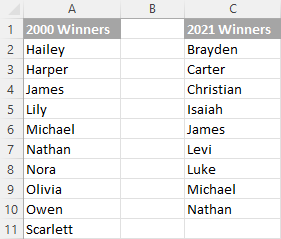
Si aad u barbar dhigto laba liis, waa kuwan tillaabooyinka aad u baahan tahay inaad raacdo:
>- Ka bilow adigoo gujinaya Is barbar dhig Shaxda ee ku yaal Xogta Awoodda> 25> tab.
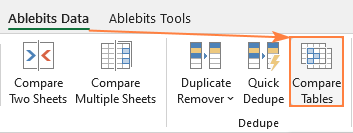 >
> - Dooro Tiirka koowaad/liiska oo dhagsii Ku Xiga . Marka la eego add-in-ka, kani waa Shaxdaada 1.
>>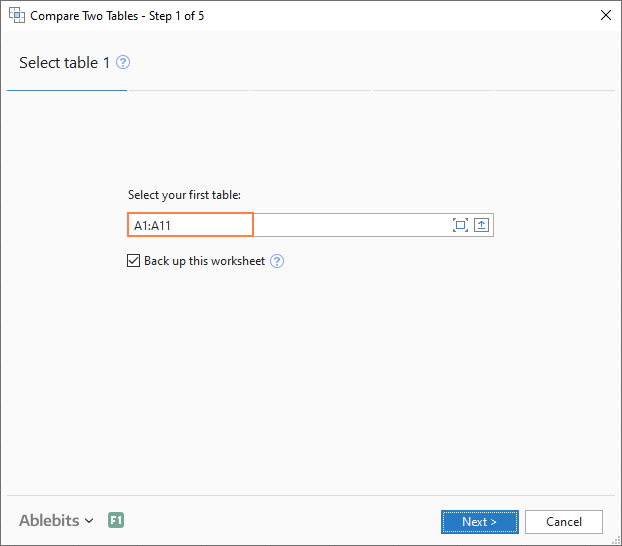 >
> - Dooro laxda/liiska labaad oo dhagsii Next . Marka la eego ku-darka, waa Shaxdaada 2, waxayna ku noolaan kartaa isla xaashi shaqo oo kala duwan ama xitaa buug kale oo shaqo.
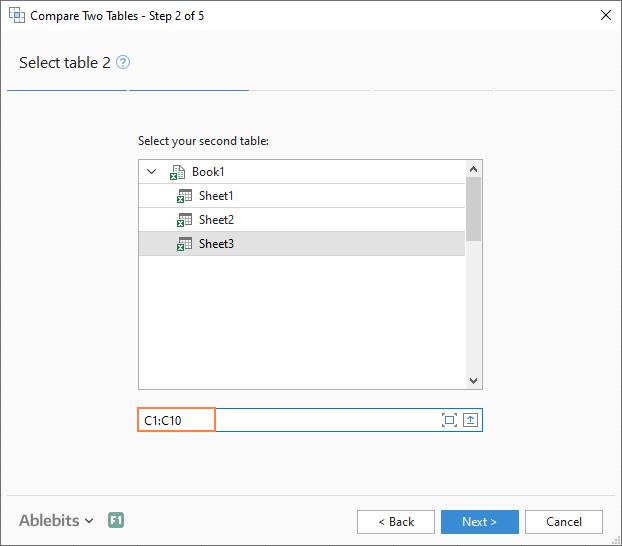 >
> - Dooro nooca xogta
- Dooro Tiirka koowaad/liiska oo dhagsii Ku Xiga . Marka la eego add-in-ka, kani waa Shaxdaada 1.

